D-Link DIR-505 A1 刷 OpenWrt固件过程
D-Link 路由器是锁区的, 不能直接刷OpenWrt 固件。要先到D-Link 官方国际站下载原厂固件,用16进制编辑器把DEF改成CN,升级固件,再刷OpenWrt固件
下载D-Link DIR-505 A1 国际版官方固件
https://openwrt.org/toh/d-link/dir-505
下载地址:
- http://support.dlink.com.au/download/download.aspx?product=DIR-505
- ftp://files.dlink.com.au/products/DIR-505/REV_A/Firmware/
用16进制编辑器修改固件的国家代码,DEF 改成 CN
准备一个16进制编辑器,在本文中,我用的是Ubuntu下的轻量级16进制编辑器GHex,把固件拖到GHex打开固件
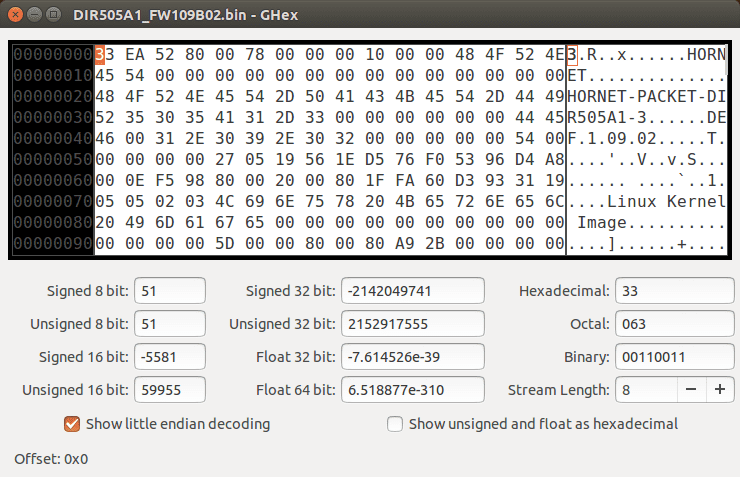
修改后变成如下:

Alt + S 保存对固件的修改
你也可以到下面网址直接下载修改好16进制值的固件:
https://software-download.name/2014/dlink-dir-505-openwrt-fanqiang/
刷修改国家后的官方固件
按照路由器官方手册,电脑连上路由器
在 Ubuntu 下电脑连接 DIR-505 路由器的方法:
DIR-505 路由器出厂默认设置没有开启 DHCP,所以我们要给电脑手动设置和路由器同网段的 IPv4 地址才能连上路由器
路由器插上电源。右上角无线信号处,选择 Edit Connections, 选择dlink-xxxx, xxxx为路由器MAC ID 的后4位,Edit..., IPv4 Setings, Method选择 Manula 手动,Address 选择 Add, 设置:
- Address: 192.168.0.9
- Netmask: 255.255.255.0
- Gateway: 192.168.0.1
如此设置好后电脑就能连上无线网络dlink-xxxx了
浏览器首次进入 http://192.168.0.1 会出现设置向导,点取消,然后会出现密码登录页面:
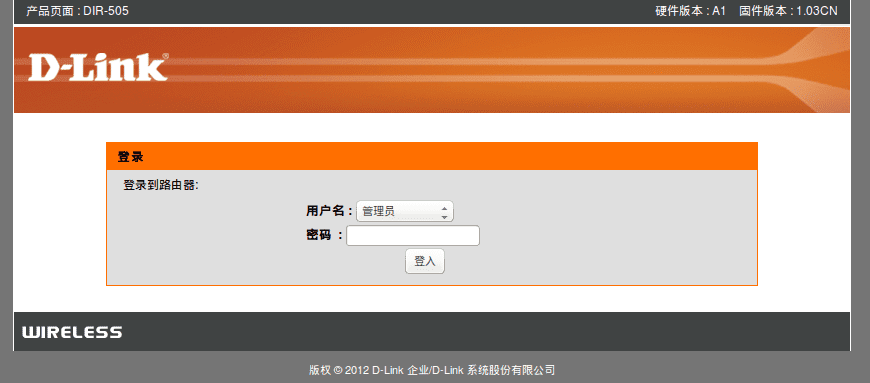
直接点击 登入 按钮,再点击界面上部的 维护,然后点击左侧栏的 固件 进入升级固件页面,点击 Browse... 上传我们修改好的固件:
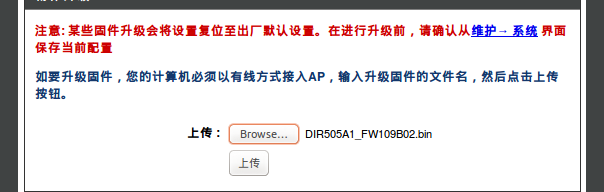
然后点击 上传 按钮完成刷新固件,接下来就可以刷 OpenWrt固件了
DIR-505A1 刷 OpenWrt 固件
下载 OpenWrt 固件 for DIR-505A1:
- http://downloads.openwrt.org/snapshots/targets/ar71xx/generic/
- http://downloads.openwrt.org/snapshots/targets/ar71xx/generic/openwrt-ar71xx-generic-dir-505-a1-squashfs-factory.bin
DIR-505刷OpenWrt固件:
我们是在原厂固件上刷 OpenWrt,一定要下载 factory.bin.上传后,等待150秒,DIR-505A1 成功刷上了 OpenWrt 开源固件
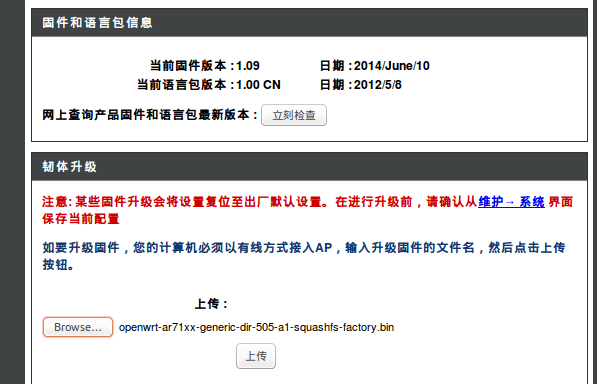
相关资源: